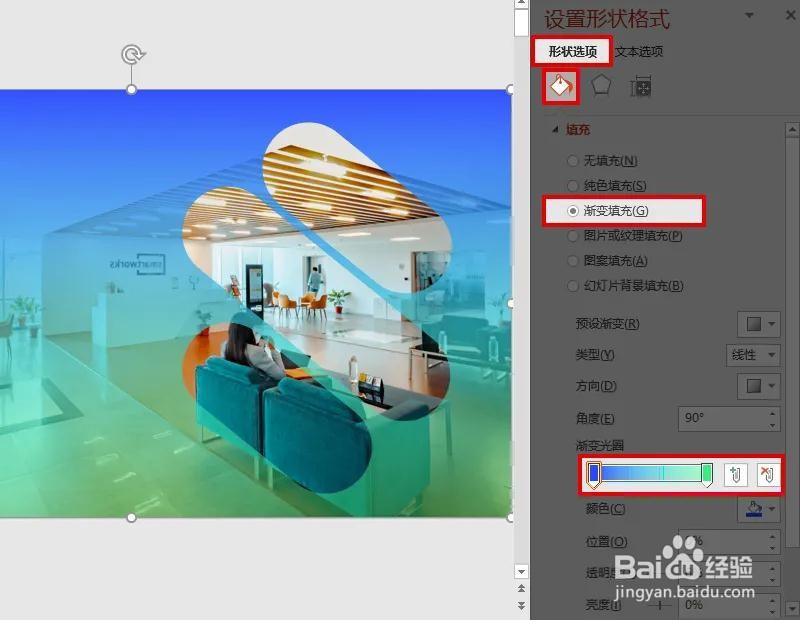1、首先把一张素材图片拖到PPT画布里;
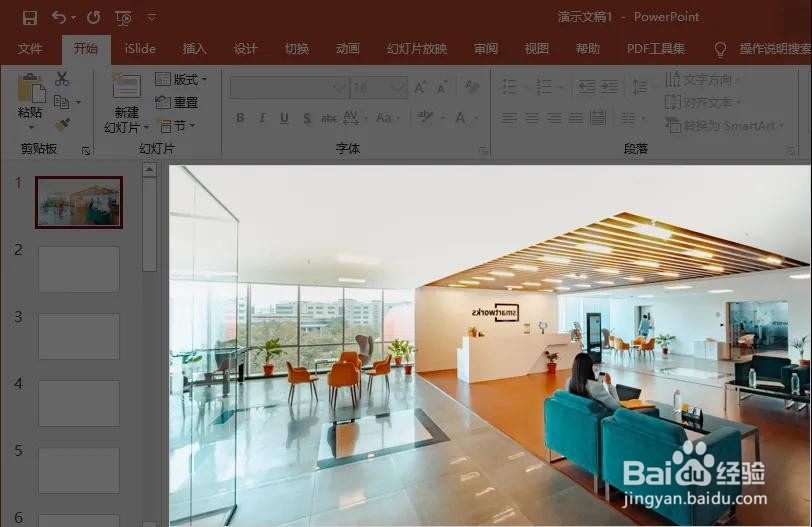
2、然后点击菜单栏里的“插入”,点开“形状”,选中“矩形”;
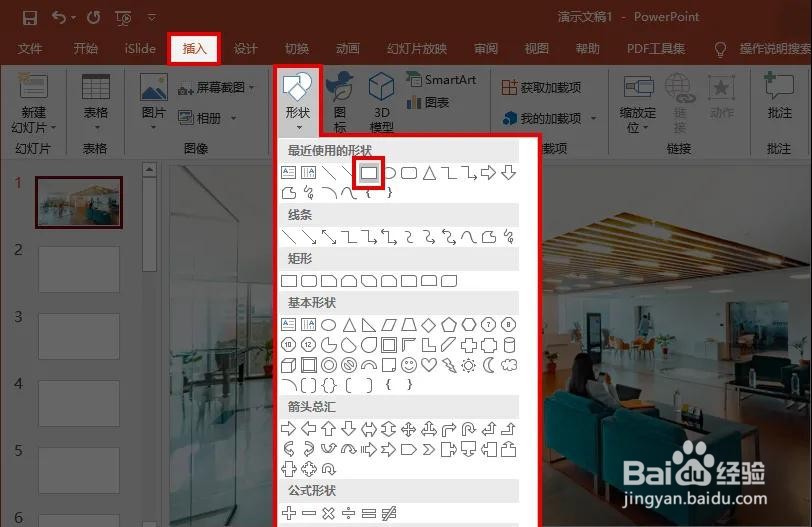
3、接着在画布上画蓝色矩形铺面整个画布,再点击插入-形状,选圆角矩形在画布上画圆角矩形;
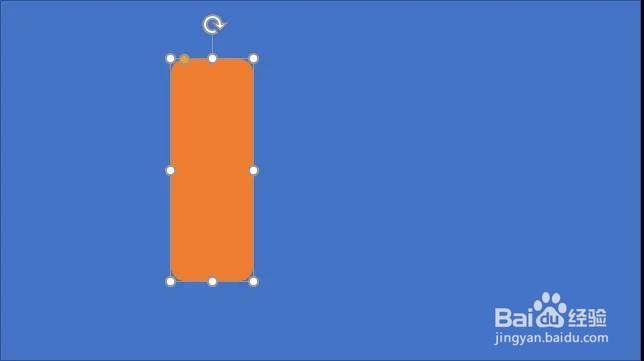
4、下一步画好矩形,选中中间圆点即可;
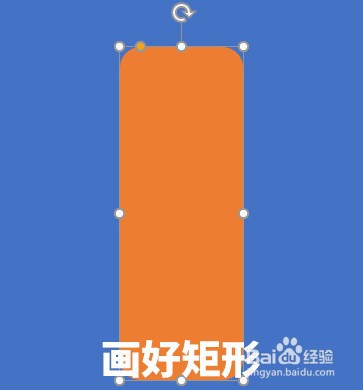
5、再下一步旋转矩形角度,并多复制两个调整矩形大小,调整好合适位置后按住CTRL键先选中背景色块,如下图选中全部矩形;
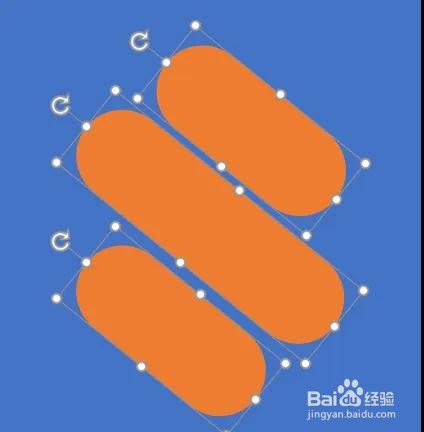
6、再然后点开格式菜单下的合并形状下拉菜单里选中剪除。这时画面里矩形部分就剪除掉了;
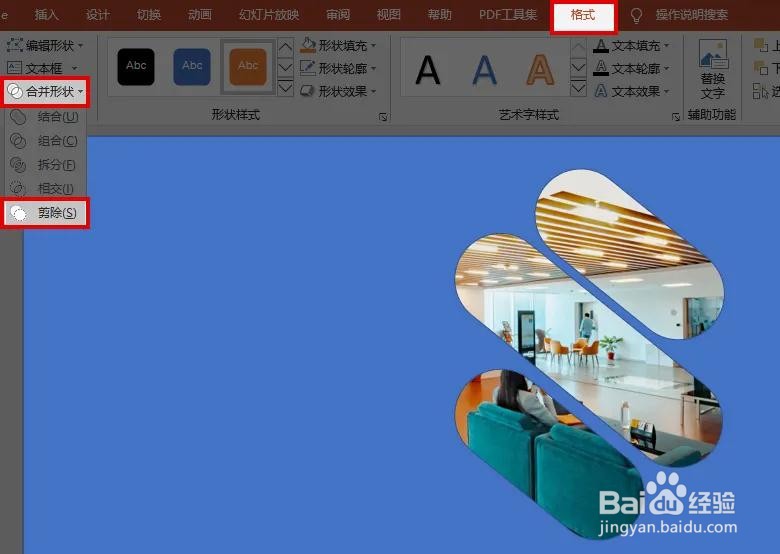
7、再接着选中形状点击右键在弹出里选中设置形状格式;
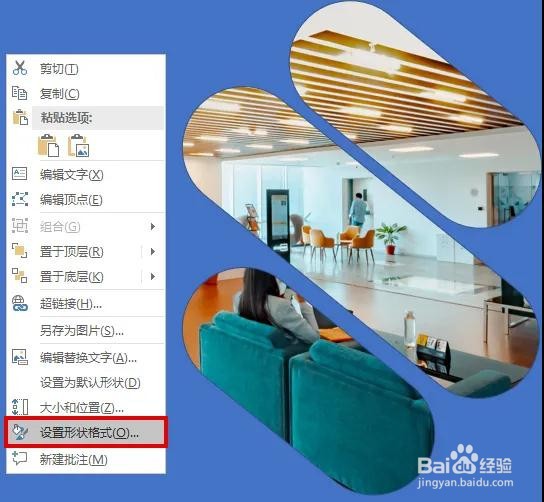
8、最后弹出设置形状格式对话框里选中形咽疖纲掇状选项里的填充下的渐变填充,弹出渐变填充里可以改渐变颜色,和透明度数值。这时图形和背景就结合完美了。